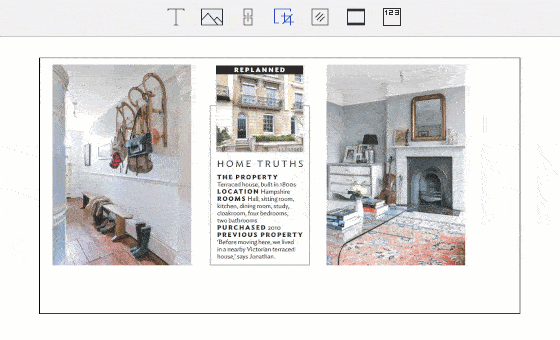Вам когда-нибудь приходилось изменять размер PDF-документа? Возможно, вы изначально указали неправильные параметры или вам нужно изменить документ под определенный размер. Обрезать PDF-файл на Mac очень легко, если у вас есть подходящий инструмент. Именно здесь на помощь приходит PDFelement. В этой статье мы расскажем вам, как его использовать PDFelement для обрезки PDF на Mac.
Как обрезать PDF на Mac
PDFelement упрощает обрезку PDF-файлов на Mac. Мы покажем вам, как это сделать, но сначала вам нужно установить PDFelement на свой Mac. Как только вы это сделаете, откройте эту программу и выполните нижеприведенные действия для обрезки PDF-файла на Mac.
Шаг 1. Откройте PDF-файл
В главном окне нажмите «Открыть файл» и выберите документ PDF, который необходимо обрезать.

Шаг 2. Выберите область для обрезки
Открыв необходимы документ, щелкните на вкладке «Инструменты» слева, а затем выберите параметр «Обрезать страницы». На открытой странице должно появится диалоговое окно с точками. Перетащите данную область для выбора содержимого, которое вы хотите сохранить.
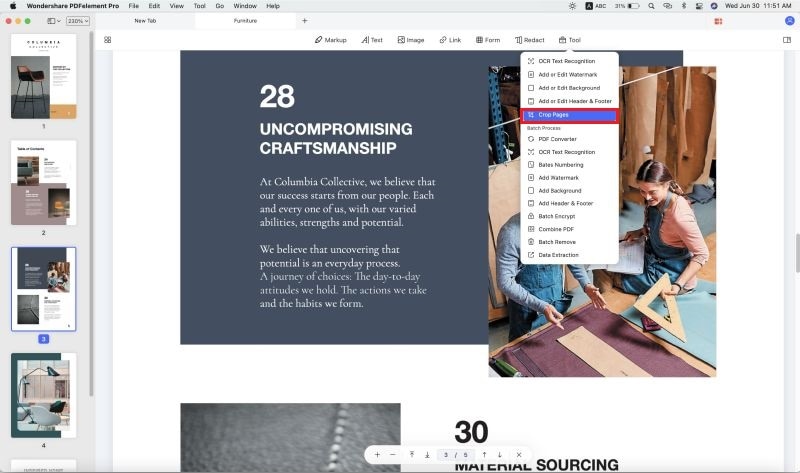
Шаг 3. Обрезать PDF на Mac
Выбранная область (область внутри пунктирной рамки) останется, а остальная часть документа будет вырезана. Если вам нужно обрезать несколько страниц, перейдите на следующую страницу, и снова выберите область для обрезки. Когда вы закончите настройку всех необходимых областей, нажмите кнопку «Применить» для выполнения обрезки. Обрезка выполнится для всех страниц сразу.
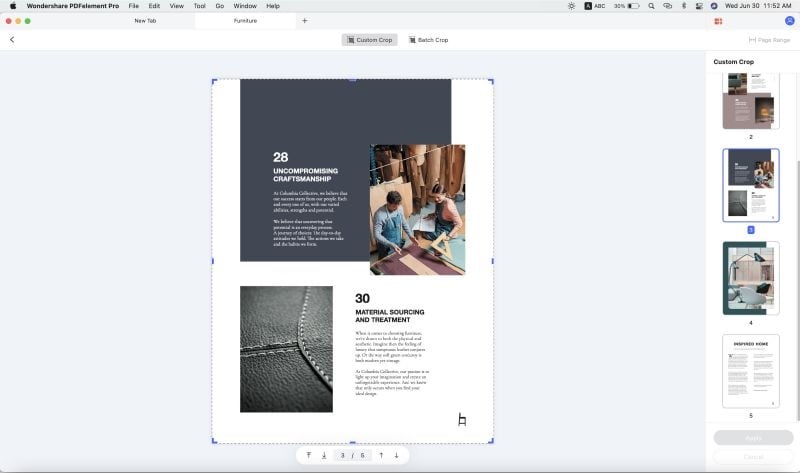
Если вам нужно обрезать все страницы под одинаковый размер, установите нужную область на одной странице, затем нажмите кнопку «Применить одинаковую обрезку ко всем страницам» и еще раз подтвердите действие кнопкой «Применить».
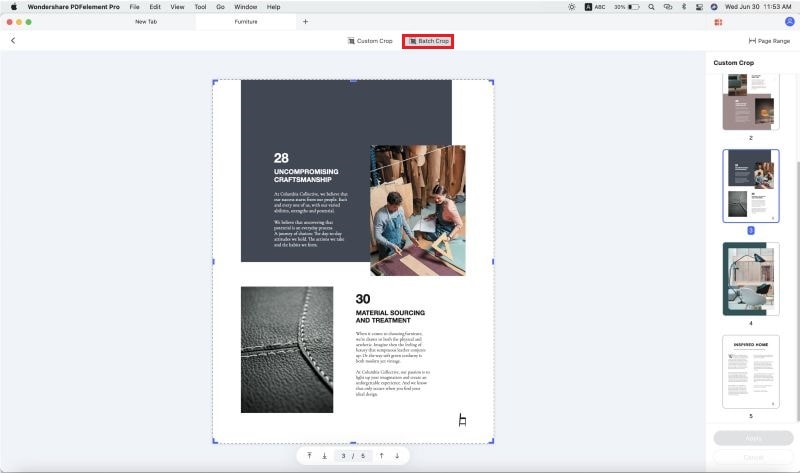
Как обрезать PDF с помощью Mac Preview
Preview - еще одна программа, которая может помочь вам с обрезкой PDF-файлов на Mac. С помощью Preview вы можете обрезать вручную только одну страницу, т.к. данная программа не поддерживает обрезку нескольких страниц PDF. Кроме того, Preview не позволяет задавать параметры для точной обрезки.
Шаг 1. Выберите область для обрезки
Открыв PDF-файл в режиме предварительного просмотра, нажмите кнопку «Инструменты»> «Выбрать прямоугольник» в верхнем меню.
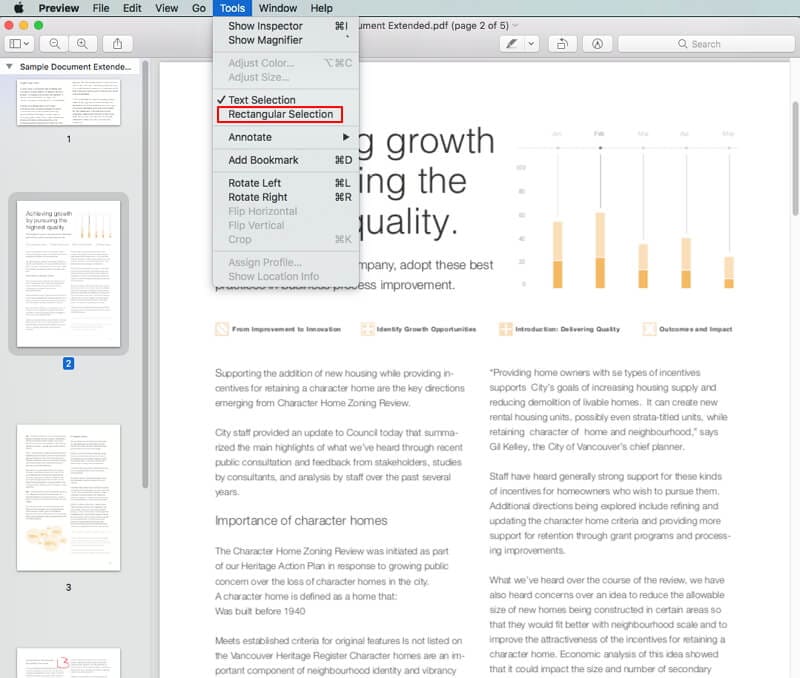
Шаг 2. Обрезать PDF на Mac
Нажмите и удерживайте правую кнопку мыши для выбора области, которую вы хотите оставить. Затем нажмите кнопку «Инструменты»> «Обрезать» для выполнения обрезки.
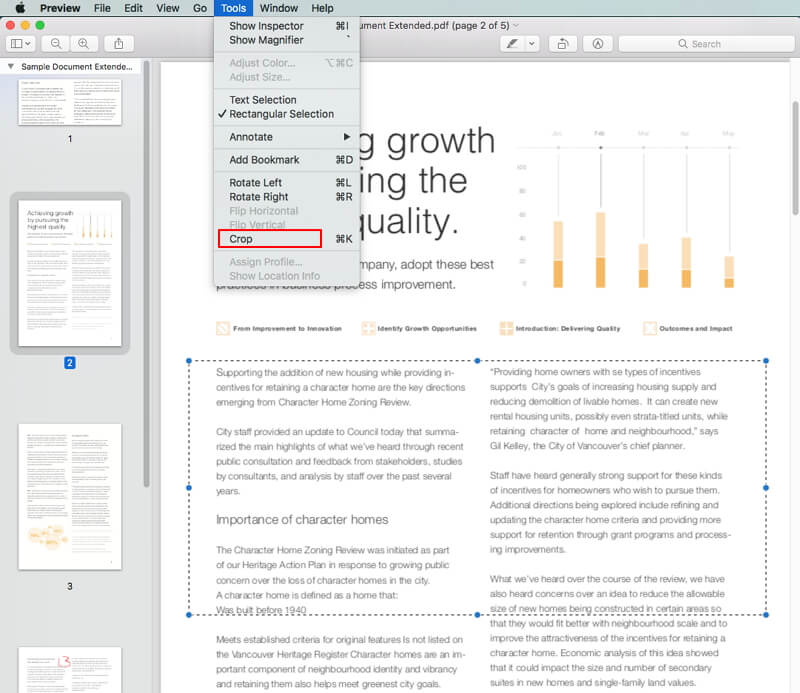
Обрезка PDF на Mac с помощью инструмента Page Boxes Tool
PDFelement для Mac также предоставляет еще один метод обрезки страниц PDF, который заключается в использовании инструмента «Поля страниц». Если у вас Mac OS 10.10 или 10.11, вы можете использовать следующий метод для обрезки страниц.
Шаг 1. Включите инструмент «Поля страниц»
После открытия файла PDF в PDFelement нажмите на инструмент «Страница»> «Поля страниц».
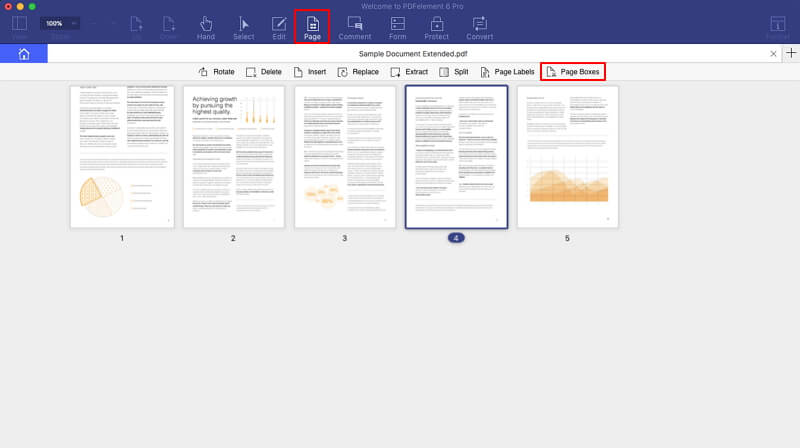
Шаг 2. Настройка обрезки PDF
Вы снова увидите красную рамку обрезки вокруг страницы и параметры в предварительном изображении справа. Задайте область, которую вы хотите обрезать.
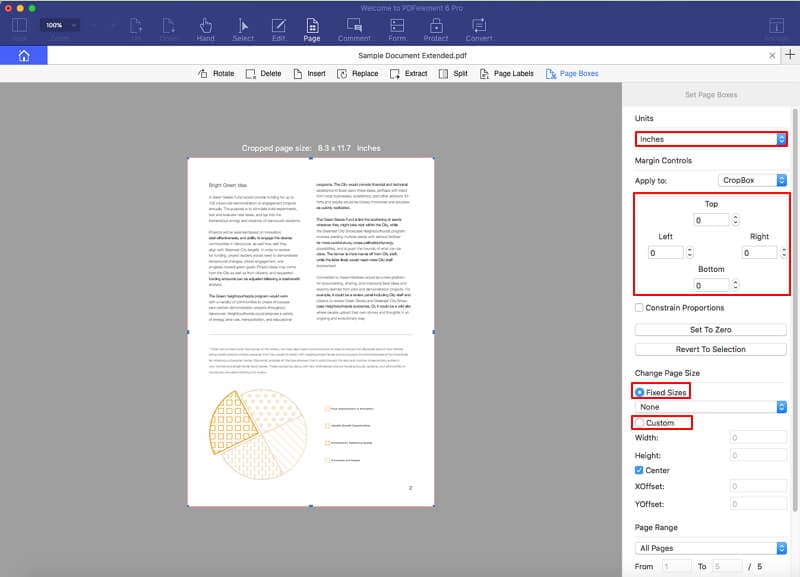
Здесь вы также можете изменить размер страницы. Вы можете выбрать либо фиксированный размер PDF документа, либо настроить размер страницы, установив ее ширину и высоту вручную. Затем вы можете выбрать диапазон страниц для применения заданных настроек к вашему PDF-документу.
Лучший инструмент для обрезки PDF на Mac
Для обрезки PDF-документа по заданным параметрам вам понадобится подходящий для этого инструмент. Такая программа должна не только обрезать документы до необходимого размера, но и делать этот процесс удобным для пользователя. PDFelement - единственный инструмент, предлагающий обе эти возможности. Кроме того, данная программа повышает эффективность за счет множества расширенных функций, таких как:
- Возможность обрезки страниц PDF под определенный размер.
- Инструменты для редактирования текста и изображений.
- Возможность конвертировать PDF в другие форматы или другие форматы документов в PDF.
- Инструменты аннотирования, позволяющие добавлять комментарии, выделять или подчеркивать текст.